Soha nem voltak azok a bosszantó „Használt fájl”, „Nem lehetfájl törlése: Hozzáférés megtagadva ”vagy„ Lehetséges, hogy a forrás- vagy célfájl használatban van. ”üzenetek a Windows rendszerben, amikor egy fájlt törölni próbálnak? Nem vagy egyedül; ez akkor fordul elő, amikor a fájlt egy másik program használja, ami megakadályozza annak eltávolítását. Ez a Windows szolgáltatás úgy van telepítve, hogy elkerülje a fájlok véletlen törlését, amikor azok bármilyen futó programban nyitva vannak. Bár a szolgáltatás nagyon hasznos, néha nem biztos abban, melyik program zárolta a fájlt, és megakadályozza, hogy törölje. Ne féljen, mint Indítsa újra a fájl törlését az egyik legkönnyebb módszer ennek a kellemetlenségnek a leküzdésére. Az alkalmazás célja a kérdéses fájl automatikus törlése a következő rendszerindításkor.
Általában, amikor megpróbál törölni egy másik program által lezárt fájlt, a következő ablakban találkozik, amint az az alábbi képernyőképen látható.

Amíg megszakíthatja vagy kihagyhatja aA „Try again” gomb megnyomásával semmi sem történik meg, amíg a fájl lezárását okozó programot meg nem állítják, vagy a fájlt be nem zárják be. Ennek ellenére a probléma akkor merül fel, amikor nem biztos abban, hogy melyik program blokkolja a mûveletet.
Bár van néhány különféle Windowsolyan segédprogramok, amelyek lehetővé teszik az ilyen zárolt fájlok módosítását vagy törlését az erőszakos feloldásuk révén. Az ilyen eljárások további problémákat vagy problémákat okozhatnak, mivel nem tudják, miért vagy milyen okból a háttérfolyamat zárolja a fájlt. Ezért a fájl ilyen módon történő feloldása vagy törlése nem javasolt, ha nem biztos benne, hogy mit csinál, és inkább törölje az elemet a következő rendszerindításkor, amikor az említett folyamatnak már nincs szüksége a fájlra. Az Ex újraindító fájl törlése az Ex terheli a terheket, és mindent önmagában tesz. A sima és könnyen érthető felhasználói felület támogatásával szinte bármilyen fájlt törölhet ilyen módon.
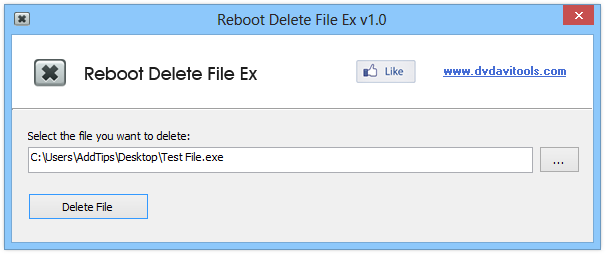
Csak annyit kell tennie, hogy megnyomja a Tallózás gombot ésmajd válassza ki a cél elemet. Ezután kattintson az alsó „Fájl törlése” gombra - ez egyszerű. Nincsenek bonyolult beállítások és lehetőségek a felhasználó megzavarására. Bár biztos, hogy rendszergazdaként futtatja a programot, különben nem fog működni.
Megjelenik egy megerősítő üzenet isa fájl törlésének ütemezése. Csak nyomja meg az OK gombot a párbeszédpanel bezárásához. Ezután indítsa újra a számítógépet a módosítások alkalmazásához, és a lezárt fájl automatikus eltávolításához.
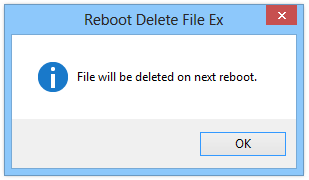
A Reboot Delete File Ex egy ingyenes program, amely a Windows XP, Windows Vista, Windows 7 és Windows 8 32 bites és 64 bites változataira egyaránt működik.
Töltse le az Újraindítás törlése fájlt













Hozzászólások